كيفية قطع شكل في المصور

يمكنك استخدام عدة طرق لقص الأشكال في Adobe Illustrator. وذلك لأن العديد من الكائنات لم يتم إنشاؤها بنفس الطريقة. للأسف،
إصلاح عدم ظهور شبكة WiFi على نظام التشغيل Windows 10: إذا كنت تواجه هذه المشكلة حيث لا تظهر شبكة WiFi في قائمة الشبكات المتاحة ، فيمكنك التأكد من أن المشكلة مرتبطة ببرامج تشغيل شبكة فاسدة أو قديمة أو غير متوافقة. للتحقق من هذه المشكلة ، تحقق مما إذا كان بإمكانك الاتصال بشبكة WiFi باستخدام جهاز آخر. وإذا كنت ناجحًا ، فهذا يعني أن المشكلة تكمن بالفعل في برامج تشغيل شبكة الكمبيوتر لديك.
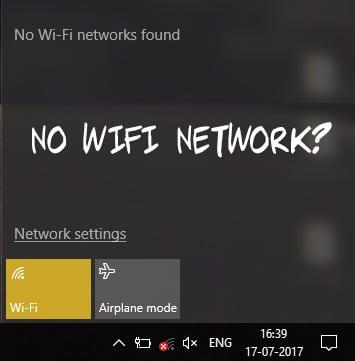
ولكن إذا كنت لا تزال غير قادر على الاتصال بشبكة WiFi ، فهذا يعني أن المشكلة تتعلق بمودم WiFi أو جهاز التوجيه ، وتحتاج إلى استبداله لإصلاح المشكلة بنجاح. قد تتمكن إعادة التشغيل البسيطة من حل هذه المشكلة في بعض الحالات ، لكن الأمر يستحق المحاولة. على أي حال ، دون إضاعة أي وقت ، دعنا نرى كيفية إصلاح عدم ظهور شبكة WiFi على نظام التشغيل Windows 10 بمساعدة البرنامج التعليمي المدرج أدناه.
محتويات
إصلاح عدم ظهور شبكة WiFi على نظام التشغيل Windows 10
تأكد من إنشاء نقطة استعادة في حالة حدوث خطأ ما.
الطريقة الأولى: قم بتشغيل المفتاح المادي لشبكة WiFi على لوحة المفاتيح
قبل المضي قدمًا ، تأكد من تمكين WiFi باستخدام المفتاح المخصص على لوحة المفاتيح ، على سبيل المثال ، يحتوي الكمبيوتر المحمول من نوع acer على مفتاح Fn + F3 لتمكين أو تعطيل WiFi على Windows 10. ابحث في لوحة المفاتيح عن رمز WiFi واضغط عليه للتمكين واي فاي مرة أخرى. في معظم الحالات يكون Fn (مفتاح الوظيفة) + F2.
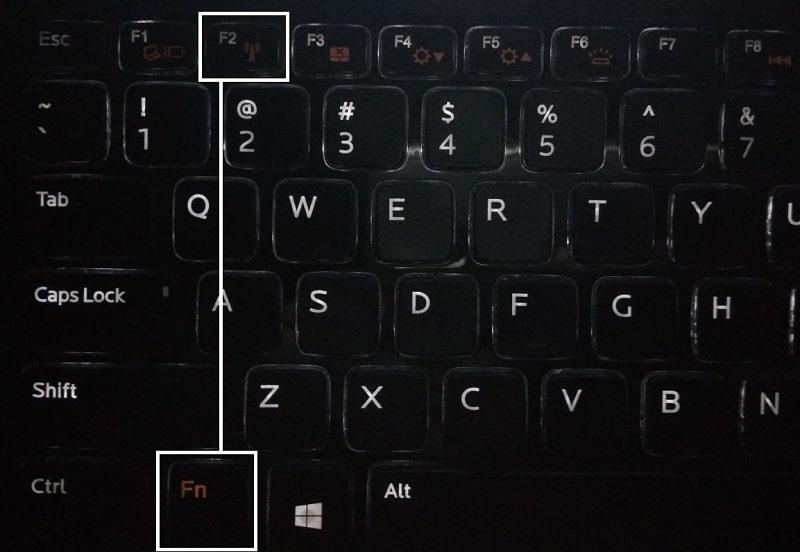
1. انقر بزر الماوس الأيمن على أيقونة الشبكة في منطقة الإعلام وحدد " فتح إعدادات الشبكة والإنترنت ".

2. انقر فوق تغيير خيارات المحول ضمن قسم تغيير إعدادات الشبكة.

3. انقر بزر الماوس الأيمن فوق محول WiFi واختر تمكين من قائمة السياق.

4- حاول مرة أخرى الاتصال بشبكتك اللاسلكية ومعرفة ما إذا كنت قادرًا على إصلاح مشكلة عدم العثور على شبكة WiFi.
5- إذا استمرت المشكلة ، فاضغط على مفتاح Windows + I لفتح تطبيق الإعدادات.
6. انقر فوق الشبكة والإنترنت من القائمة اليمنى حدد Wi-Fi.

7- بعد ذلك ، ضمن Wi-Fi ، تأكد من تمكين التبديل الذي سيمكن Wi-Fi.
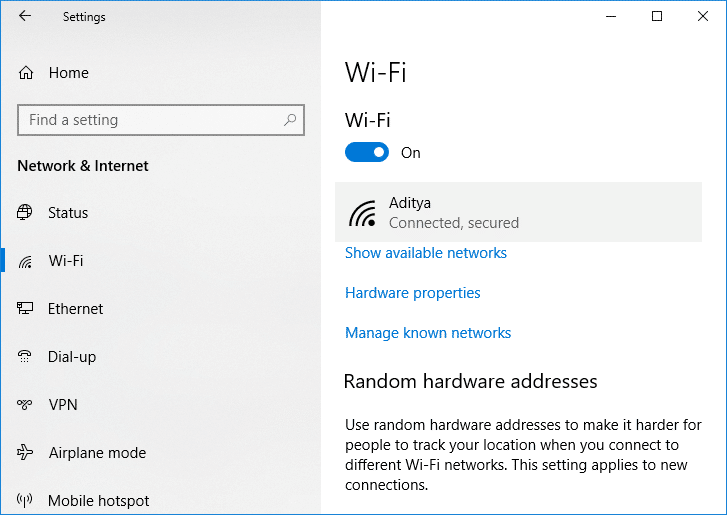
8- حاول مرة أخرى الاتصال بشبكة Wi-Fi الخاصة بك وهذه المرة قد تعمل.
الطريقة الثانية: تعطيل وتمكين NIC (بطاقة واجهة الشبكة)
1.اضغط على Windows Key + R ثم اكتب ncpa.cpl واضغط على Enter.

2- انقر بزر الماوس الأيمن فوق المحول اللاسلكي وحدد تعطيل.

3. انقر مرة أخرى بزر الماوس الأيمن على نفس المحول واختر هذه المرة تمكين.

4. أعد تشغيلك وحاول مرة أخرى الاتصال بشبكتك اللاسلكية ومعرفة ما إذا كان قد تم حل المشكلة أم لا.
الطريقة الثالثة: أعد تشغيل جهاز التوجيه الخاص بك
1- قم بإيقاف تشغيل موجه WiFi أو المودم ، ثم افصل مصدر الطاقة عنه.
2- انتظر لمدة 10-20 ثانية ثم قم بتوصيل كابل الطاقة بالموجه مرة أخرى.

3- قم بتبديل جهاز التوجيه وحاول مرة أخرى توصيل جهازك ومعرفة ما إذا كانت مشكلة Fix WiFi Network لا تظهر.
الطريقة الرابعة: تمكين الخدمات المتعلقة بالشبكة اللاسلكية
1.اضغط على Windows Key + R ثم اكتب services.msc واضغط على Enter.

2- تأكد الآن من بدء الخدمات التالية وتعيين نوع بدء التشغيل على تلقائي:
عميل DHCP ،
الأجهزة المتصلة بالشبكة ، الإعداد التلقائي ،
اتصال الشبكة ، وسيط ،
اتصالات
الشبكة ، مساعد توصيل
الشبكة ، قائمة
الشبكة ، خدمة الشبكة ، الوعي بالموقع ،
خدمة إعداد
الشبكة ، خدمة إعداد الشبكة ، خدمة واجهة المتجر ،
WLAN AutoConfig
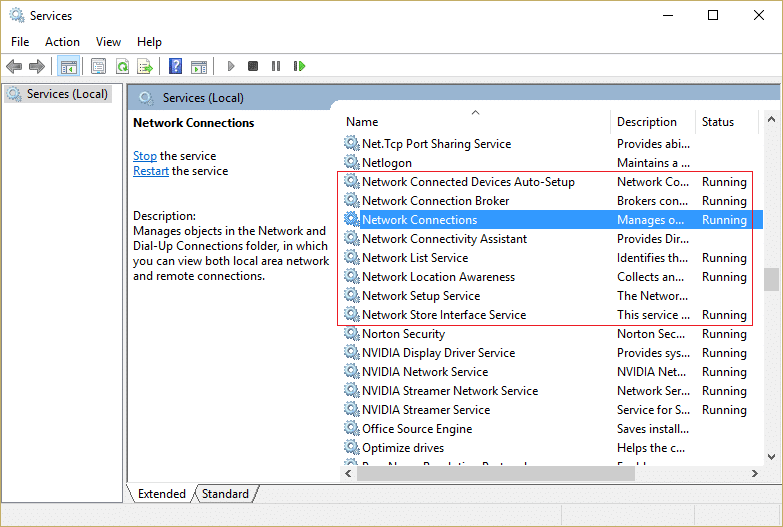
3. انقر بزر الماوس الأيمن فوق كل منها وحدد خصائص.
4.تأكد من ضبط نوع بدء التشغيل على تلقائي وانقر فوق ابدأ إذا لم تكن الخدمة قيد التشغيل.
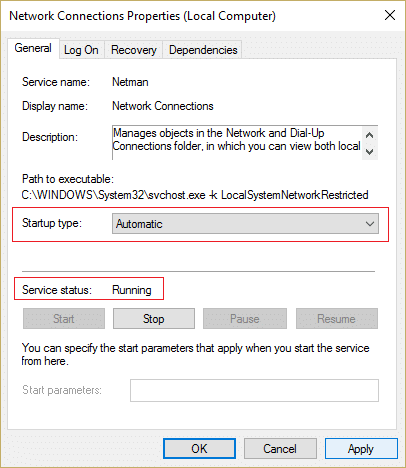
5. انقر فوق تطبيق ثم موافق.
6. أعد تشغيل الكمبيوتر لحفظ التغييرات.
الطريقة الخامسة: تشغيل مستكشف أخطاء الشبكة ومصلحها
1.اضغط على مفتاح Windows + I لفتح الإعدادات ثم انقر فوق التحديث والأمان.

2- من القائمة اليمنى حدد استكشاف الأخطاء وإصلاحها.
3. ضمن استكشاف الأخطاء وإصلاحها ، انقر فوق Internet Connections (اتصالات الإنترنت) ، ثم انقر فوق تشغيل مستكشف الأخطاء ومصلحها.

4- اتبع المزيد من الإرشادات التي تظهر على الشاشة لتشغيل مستكشف الأخطاء ومصلحها.
5.إذا لم يؤد ما سبق إلى حل المشكلة ، فحينئذٍ من نافذة استكشاف الأخطاء وإصلاحها ، انقر فوق محول الشبكة ثم انقر فوق تشغيل مستكشف الأخطاء ومصلحها.

5. أعد تشغيل الكمبيوتر لحفظ التغييرات.
الطريقة 6: إلغاء تثبيت برامج تشغيل محول الشبكة اللاسلكية
1. اضغط على Windows Key + R ثم اكتب " devmgmt.msc " واضغط على Enter لفتح Device Manager.

2- قم بتوسيع محولات الشبكة وابحث عن اسم محول الشبكة.
3- تأكد من تدوين اسم المحول في حالة حدوث خطأ ما.
4. انقر بزر الماوس الأيمن فوق محول الشبكة وحدد إلغاء التثبيت.

5- أعد تشغيل الكمبيوتر وسيقوم Windows تلقائيًا بتثبيت برامج التشغيل الافتراضية لمحول الشبكة.
6- إذا لم تكن قادرًا على الاتصال بشبكتك ، فهذا يعني أن برنامج التشغيل لم يتم تثبيته تلقائيًا.
7- الآن تحتاج إلى زيارة موقع الشركة المصنعة على الويب وتنزيل برنامج التشغيل من هناك.

9. قم بتثبيت برنامج التشغيل وإعادة تشغيل جهاز الكمبيوتر الخاص بك. من خلال إعادة تثبيت محول الشبكة ، يمكنك التخلص من عدم ظهور شبكة WiFi على مشكلة Windows 10.
الطريقة السابعة: تحديث برنامج تشغيل محول الشبكة
1. اضغط على مفتاح Windows + R واكتب " devmgmt.msc " واضغط على Enter لفتح مدير الجهاز.

2- قم بتوسيع محولات الشبكة ، ثم انقر بزر الماوس الأيمن على وحدة تحكم Wi-Fi (على سبيل المثال Broadcom أو Intel) وحدد Update Drivers.

3. في نافذة تحديث برنامج التشغيل ، حدد " استعراض جهاز الكمبيوتر الخاص بي للحصول على برنامج التشغيل. "

4. الآن حدد " دعني أختار من قائمة برامج التشغيل المتوفرة على جهاز الكمبيوتر الخاص بي. "

5- حاول تحديث برامج التشغيل من الإصدارات المدرجة.
ملاحظة: حدد أحدث برامج التشغيل من القائمة وانقر فوق "التالي".
6- إذا لم ينجح ما سبق ، فانتقل إلى موقع الشركة المصنعة لتحديث برامج التشغيل: https://downloadcenter.intel.com/
7. إعادة التشغيل لتطبيق التغييرات.
الطريقة 8: حذف ملفات Wlansvc
1.اضغط على Windows Key + R ثم اكتب services.msc واضغط على Enter.

2- قم بالتمرير لأسفل حتى تجد WWAN AutoConfig ثم انقر بزر الماوس الأيمن فوقه وحدد إيقاف.
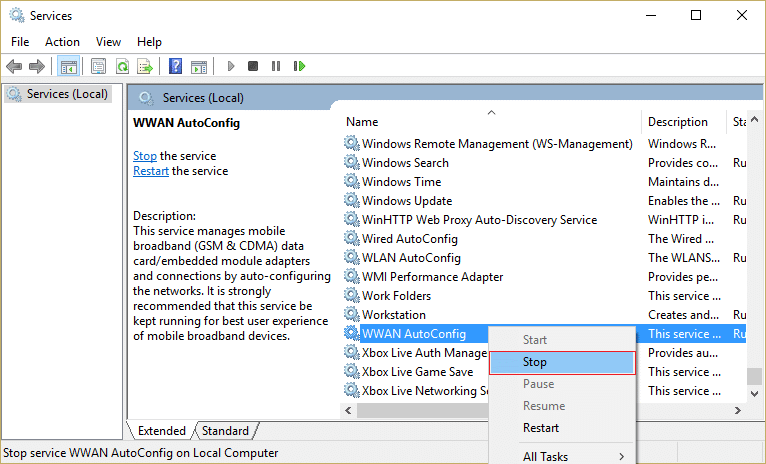
3. اضغط مرة أخرى على Windows Key + R ثم اكتب " C: \ ProgramData \ Microsoft \ Wlansvc \ " (بدون علامات الاقتباس) واضغط على Enter.
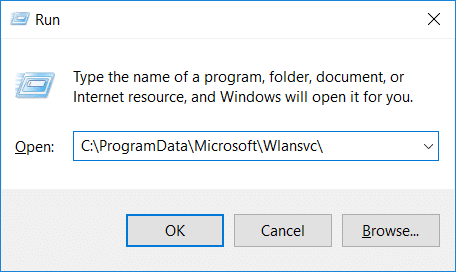
4. احذف كل شيء (على الأرجح مجلد MigrationData) في مجلد Wlansvc باستثناء ملفات التعريف.
5.الآن افتح مجلد ملفات التعريف واحذف كل شيء ما عدا الواجهات.
6- بالمثل افتح مجلد Interfaces ثم احذف كل ما بداخله.
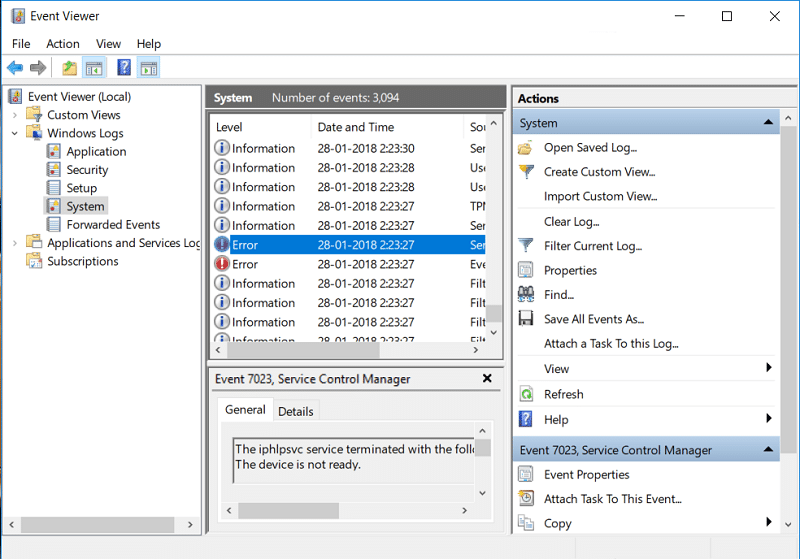
7- أغلق File Explorer ، ثم في نافذة الخدمات ، انقر بزر الماوس الأيمن على WLAN AutoConfig وحدد Start.
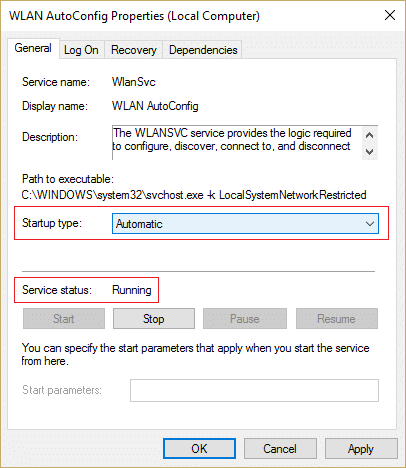
الطريقة 9: تعطيل Microsoft Wi-Fi Direct Virtual Adapter
1. اضغط على Windows Key + R ثم اكتب devmgmt.msc واضغط على Enter لفتح Device Manager.

2- قم بتوسيع محولات الشبكة ثم انقر فوق عرض وحدد إظهار الأجهزة المخفية.

3- انقر بزر الماوس الأيمن فوق Microsoft Wi-Fi Direct Virtual Adapter وحدد تعطيل.

4. أعد تشغيل الكمبيوتر لحفظ التغييرات.
الطريقة العاشرة: إجراء تمهيد نظيف
في بعض الأحيان ، قد تتعارض برامج الجهات الخارجية مع النظام ، وبالتالي يتسبب ذلك في عدم ظهور شبكة Wifi. من أجل إصلاح عدم ظهور شبكة WiFi على نظام التشغيل Windows 10 ، تحتاج إلى إجراء تمهيد نظيف على جهاز الكمبيوتر الخاص بك وتشخيص المشكلة خطوة بخطوة.

موصى به:
هذا كل شيء ، لقد نجحت في إصلاح عدم ظهور شبكة WiFi على نظام التشغيل Windows 10 ، ولكن إذا كان لا يزال لديك أي أسئلة بخصوص هذا المنشور ، فلا تتردد في طرحها في قسم التعليقات.
يمكنك استخدام عدة طرق لقص الأشكال في Adobe Illustrator. وذلك لأن العديد من الكائنات لم يتم إنشاؤها بنفس الطريقة. للأسف،
إذا كنت ترغب في تنزيل مقاطع الفيديو والاستمتاع بمحتوى خالٍ من الإعلانات على YouTube، فستحتاج إلى أن تكون مشتركًا متميزًا. هذا هو المكان الذي تأتي فيه روبوتات Telegram المفيدة.
عندما ترسل بريدًا إلكترونيًا على Outlook، فإنك تتوقع أن يتم تسليمه على الفور. ومع ذلك، مثل منصات البريد الإلكتروني الأخرى، فإن Outlook عرضة للأعطال والمشاكل
https://www.youtube.com/watch?v=13ei1TYS8uk تعد أجهزة Chromebook أجهزة رائعة، إذا لم تكن بحاجة إلى كمبيوتر محمول يمكنه التعامل مع البرامج كثيرة المتطلبات. إذا كنت في
تقول القصة أنه في عام 1896، عندما عرض الأخوان لوميير لأول مرة قطارًا يتجه إلى محطة لاسيوتات، انفجر الجمهور في السينما في حالة من الفوضى،
إذا كنت تريد أن تصبح متداولًا عالي الدخل، فلا يمكنك تنزيل التطبيق والبدء في جني الأموال على الفور. الأمر ليس بهذه البساطة مثل إجراء عمليات التسليم.
لقد لاحقت والديّ للحصول على جرو عندما كنت طفلاً حتى استسلما وأهداني واحدًا في عيد الميلاد. حسنًا، روبوت واحد على الأقل. لقد كان آيبو من شركة سوني. ال
الصورة الحية عبارة عن بضع ثوانٍ من الصوت والفيديو يتم تسجيلها قبل التقاط الصورة وبعدها. تشغل مقاطع الفيديو هذه مساحة أكبر من اللقطات الثابتة، مما يؤدي إلى استهلاكها
الإجابة السريعة: قم بتشغيل موجه الأوامر كمسؤول. اكتب ما يلي: cscript C:Program Files (x86)Microsoft OfficeOffice16OSPP.vbs /dstatus و
لقد أصبحت سائق Lyft وعلى استعداد للانطلاق في الطريق وكسب المال. أنت في انتظار أول سيارة بيك آب، لكنك لا تتلقى أي طلبات توصيل
ما الذي تبحث عنه في منصة التواصل الاجتماعي؟ هل تريد الأمان والوظائف وخيارات التخصيص وطريقة آمنة لإرسال الرسائل؟
أصبحت أجهزة Amazon Fire Tablets من أكثر الأجهزة المحمولة المتوفرة شيوعًا. على الرغم من أن أمازون بدأت بجهاز لوحي كان في الأساس جهازًا
لقد لقي دخول أمازون إلى العالم الكبير لأجهزة بث الوسائط استقبالًا جيدًا بشكل عام. السعر الذي يمكن الوصول إليه لـ Fire TV، إلى جانب Amazons
هل سبق لك أن تلقيت إشعار "رقم الهاتف هذا محظور" في Telegram؟ إذا كان الأمر كذلك، فربما تتساءل عما يعنيه ذلك. برقية لديها قيود
https://www.youtube.com/watch?v=isTnCfYDxs4 تعد عروض PowerPoint التقديمية شائعة في العديد من خطوط العمل، وفي كثير من الأحيان تكون هناك حاجة إلى الجمع بين
تسمح محطة VS Code (Visual Studio Code) بالأوامر النصية. يمكن عرض النتائج والمخرجات في المحرر، وهو يدعم الأصداف مثل bash،
يمكنك فقط إلغاء اشتراك Paramount Plus على نفس النظام الأساسي الذي اشتركت به. في حين أن الطريقة الأسهل هي عبر موقع Paramount Plus، إلا أنها
غالبًا ما تحتوي الطبقات في Procreate على كائنات قليلة أو حتى كائن واحد فقط. عندما تحتاج إلى ضبط عدة عناصر في وقت واحد، فقد يكون كل منها على طبقة منفصلة.
إذا كنت ترسل رسائل البريد الإلكتروني وتستقبلها بشكل روتيني ولكنك تخطط للذهاب في إجازة قريبًا، فسيكون إعداد الردود التلقائية بمثابة المنقذ
المشاريع تأتي في العديد من الأشكال والأحجام. ولذلك، فإن العثور على الأدوات المناسبة لإدارة الفرق بكفاءة أمر ضروري. برامج إدارة المشاريع مثل











![ما هي عصا Amazon Fire Stick الأحدث؟ [مايو 2023] ما هي عصا Amazon Fire Stick الأحدث؟ [مايو 2023]](https://img.webtech360.com/resources6/s21/image-2835-0405082719063.jpg)






